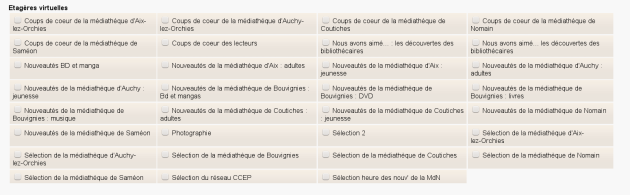Article
L'article est le type générique pour ajouter du contenu de la bibliothèque ou du service de documentation. L'article, contrairement à la rubrique, n'est pas un élément de structuration du portail.
Il comprend toute une série de champ permettant de mettre différents objets à l'intérieur d'une page.
Remarque
La liste des champs est similaire suivant les différents types d'articles. Les types de contenus sont créés pour la liaison avec l'agenda, permettant ainsi de créer différents types d'événements.
Afficher le résumé dans l'article⚓
Afficher le lien vers l'article⚓
Afficher le contenu entier de l'article⚓
Cadre accueil⚓
Identifiant de notice (pour coup de coeur)⚓
Lien(s)⚓
Multimédia⚓
Début de l'événement / Fin de l'événement (facultatif)⚓
Remarque
Les trois champs suivants sont spécifiques au type de contenu Article.